Nel mondo della fotografia digitale, la correzione di base è un componente indispensabile per ottimizzare le immagini e rimuovere elementi fastidiosi. In questo tutorial, imparerai le tecniche più popolari per la correzione di base. Merle ti spiegherà i pro e i contro di diversi strumenti e ti presenterà i suoi metodi preferiti. Con un po' di pratica, sarai in grado di modificare le foto in modo professionale.
Principali scoperte
- Il timbro clone è un metodo efficace per rimuovere elementi fastidiosi dall'immagine.
- Il pennello correttivo offre un migliore controllo sulla correzione rispetto al markup di riparazione.
- È consigliabile lavorare su un livello vuoto per garantire flessibilità.
- Working on an empty layer allows you to make changes at any time without affecting the original images.
Guida passo-passo
Per prima cosa, seleziona l'immagine su cui desideri lavorare. Ora cerca lo strumento giusto per la correzione. Inizia con il timbro clone, che ti consente di selezionare parti dell'immagine che desideri copiare. Scegli una fonte appropriata tenendo premuto il tasto Alt e cliccando su un'area dell'immagine che vuoi copiare. Puoi quindi indirizzarti verso la posizione desiderata nell'immagine e applicare il timbro clone per rimuovere gli elementi indesiderati.
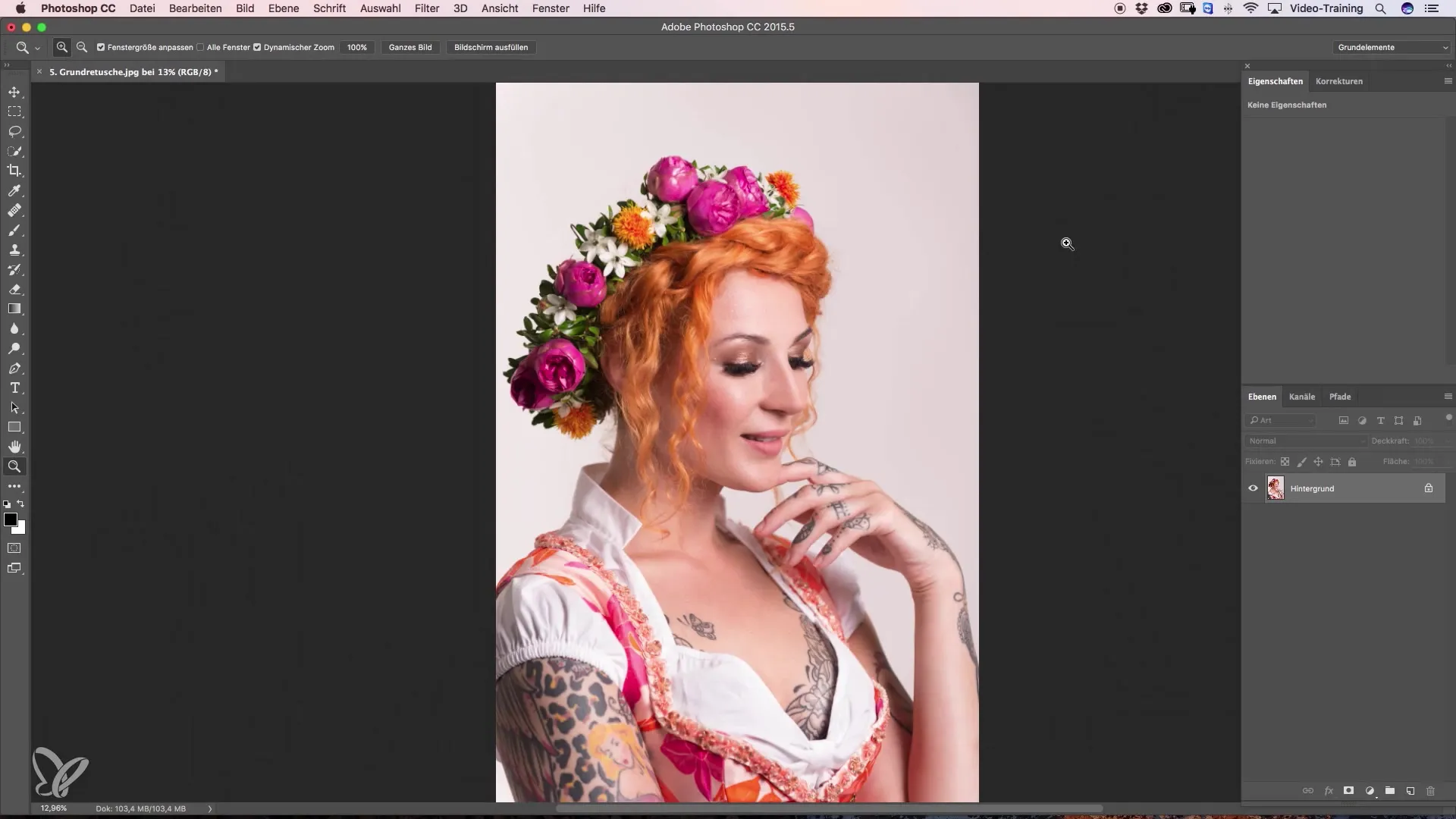
A volte, l'applicazione del timbro clone può portare a transizioni non molto pulite, soprattutto quando ci sono transizioni graduali nell'immagine. Per affrontare questo problema, puoi utilizzare il pennello correttivo, che rappresenta un metodo più efficace per la correzione. Imposta il pennello su un bordo netto per assicurarti che i bordi non diventino sfocati. Quindi seleziona i pixel che desideri trasferire in un'altra posizione e posizionali dove ne hai bisogno. In questo modo, Photoshop adatterà automaticamente il colore ai pixel circostanti e mantenerà la struttura.
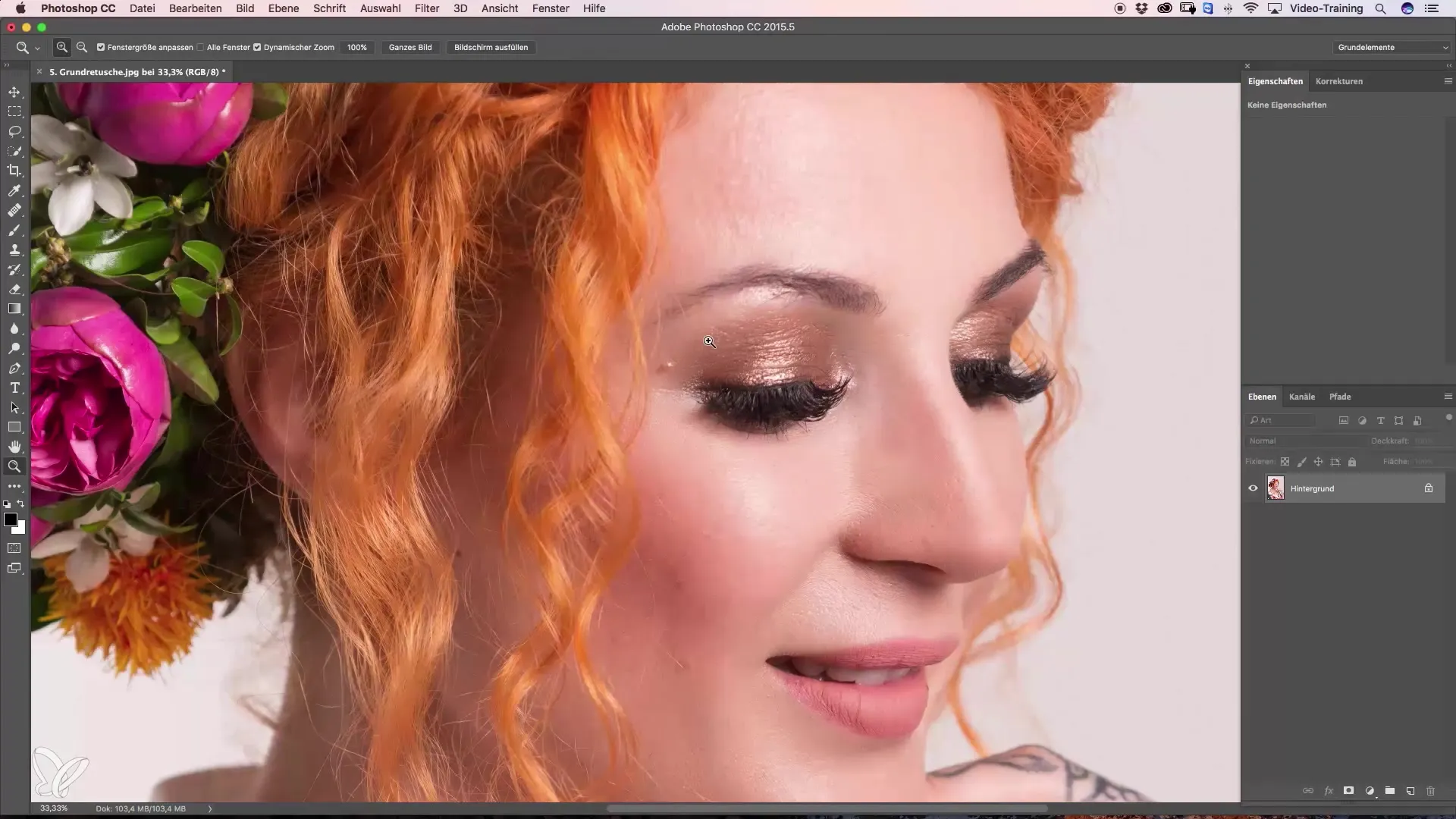
Per garantire che la tua correzione abbia un aspetto naturale, ti preghiamo di selezionare sempre strutture nelle vicinanze dell'area che desideri modificare. In questo modo eviterai che la correzione sembri innaturale. Una regola importante è che non dovresti lavorare troppo lontano dall'area originale con il tuo pennello. Rimani vicino all'area da ritoccare per ottenere un risultato gradevole.
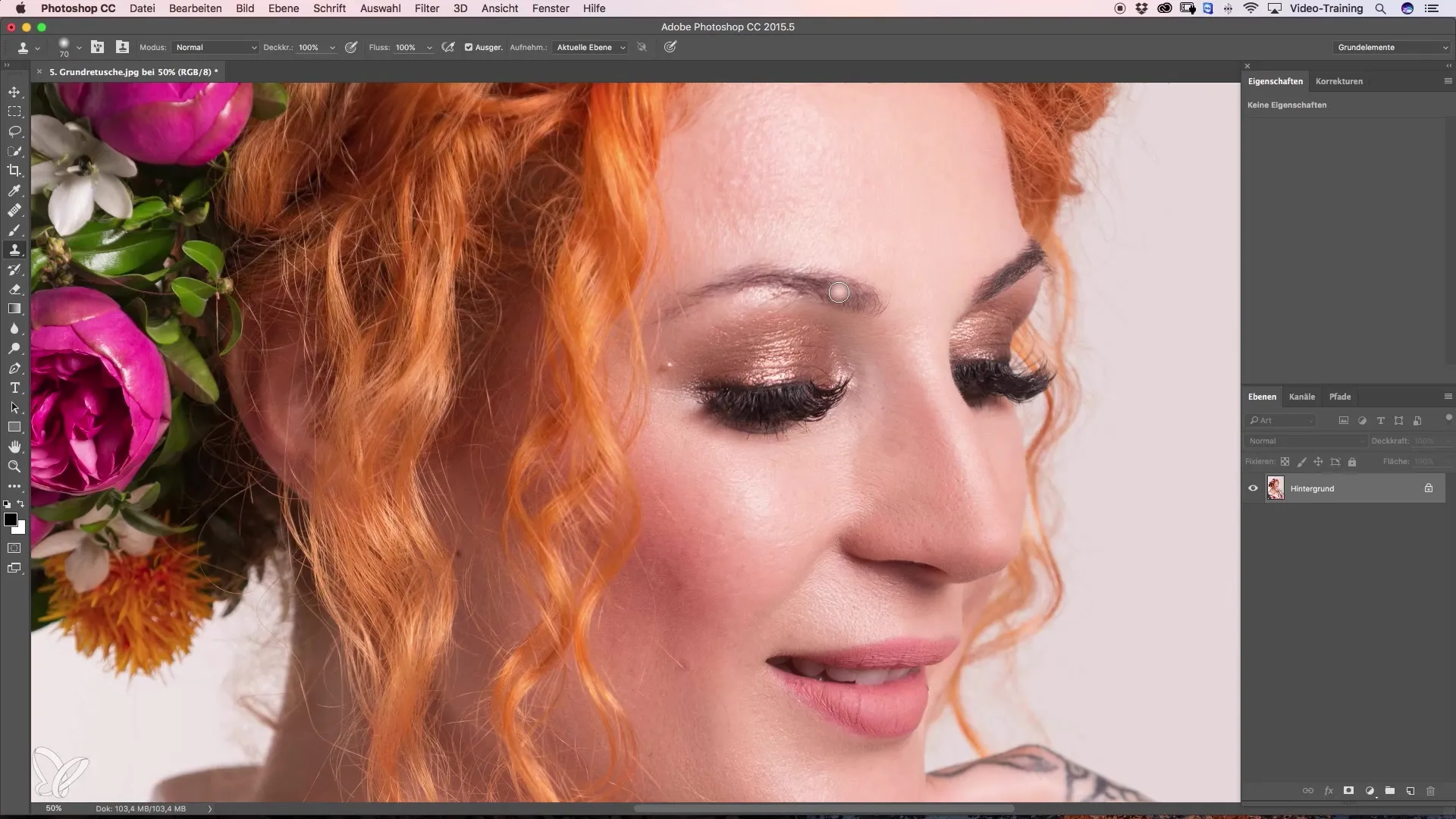
Se scopri una piccola imperfezione nell'immagine, il pennello correttivo può offrire un'ottima soluzione. In questa tecnica, semplicemente trascini il cursore sulla zona da correggere senza selezionare una sorgente. Photoshop selezionerà automaticamente i migliori pixel in base alle informazioni sull'immagine per riparare la zona. Tuttavia, questo metodo non è sempre ottimale perché non fornisce risultati mirati. Pertanto, il pennello correttivo è spesso raccomandato poiché consente di avere un maggiore controllo e mantenere la struttura.
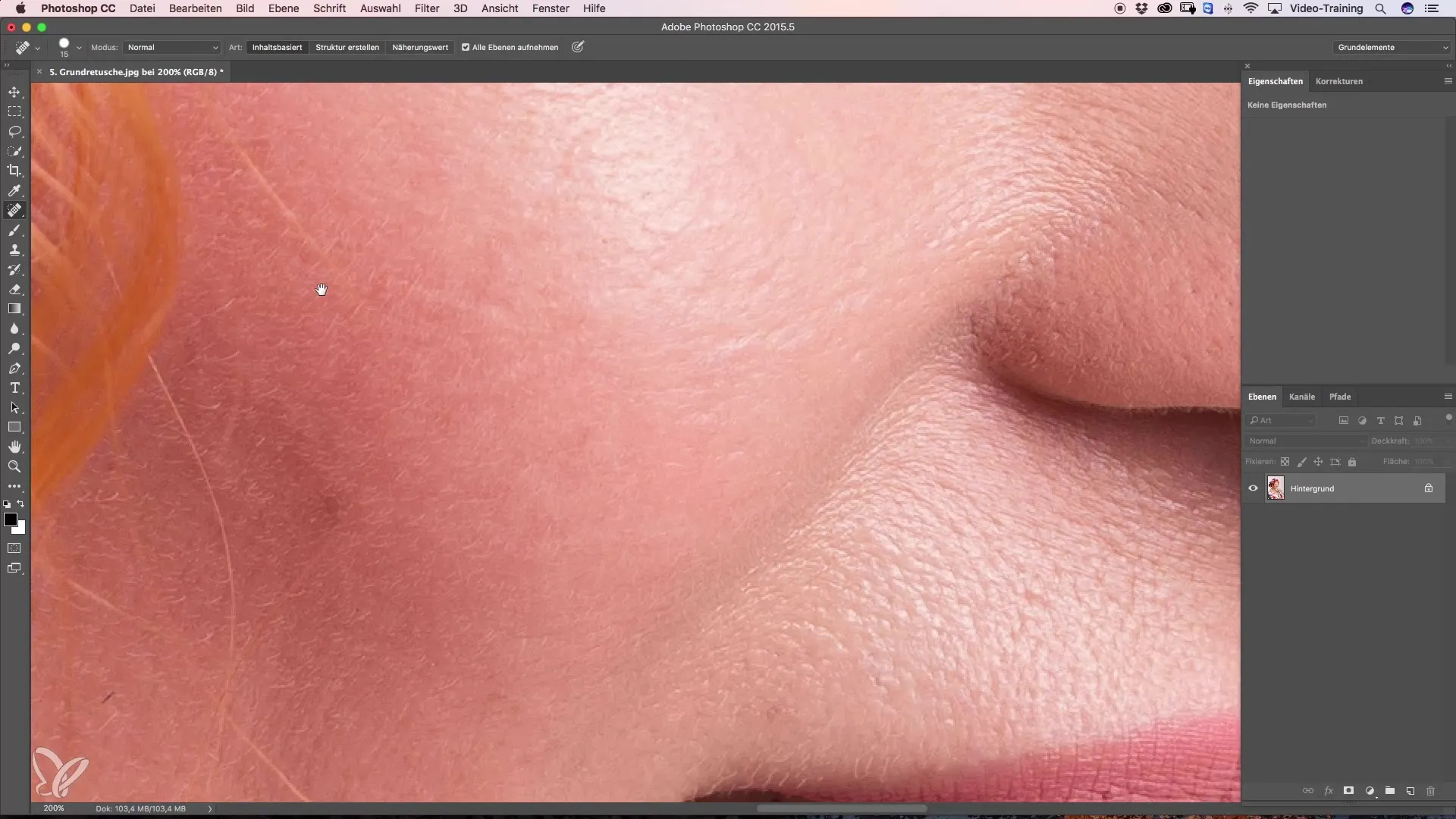
Un'altra possibilità per la correzione è lo strumento di riparazione. Questo strumento funziona in modo tale che prima circondi l'area da modificare e poi la trascini in un'area la cui struttura trovi più gradevole. Questo metodo può anche avere successo, ma ha lo svantaggio di non poter lavorare su un livello vuoto. Questo è un punto essenziale, poiché altre tecniche possono essere utilizzate su un livello vuoto con maggiore libertà.
Per garantire flessibilità nella tua correzione in Photoshop, è meglio creare un livello vuoto che puoi chiamare "Correzione". In questo modo hai la possibilità di eseguire tutte le correzioni su di esso senza modificare il livello originale. Ciò ti dà la libertà di apportare modifiche in qualsiasi momento. Il tuo flusso di lavoro sarà ottimizzato, poiché se qualcosa non ti piace più, puoi semplicemente rimuovere le correzioni con la gomma dal livello vuoto.
Un ulteriore vantaggio di lavorare su un livello vuoto è che riduci la dimensione del file dell'immagine modificata. Questo è importante per mantenere le prestazioni del tuo computer e risparmiare spazio di archiviazione. Quando duplicherai un livello, la dimensione del file aumenta immediatamente. Lavorando su un livello vuoto, puoi risparmiare tempo e mantenere i tuoi file più snelli, il che è molto importante.
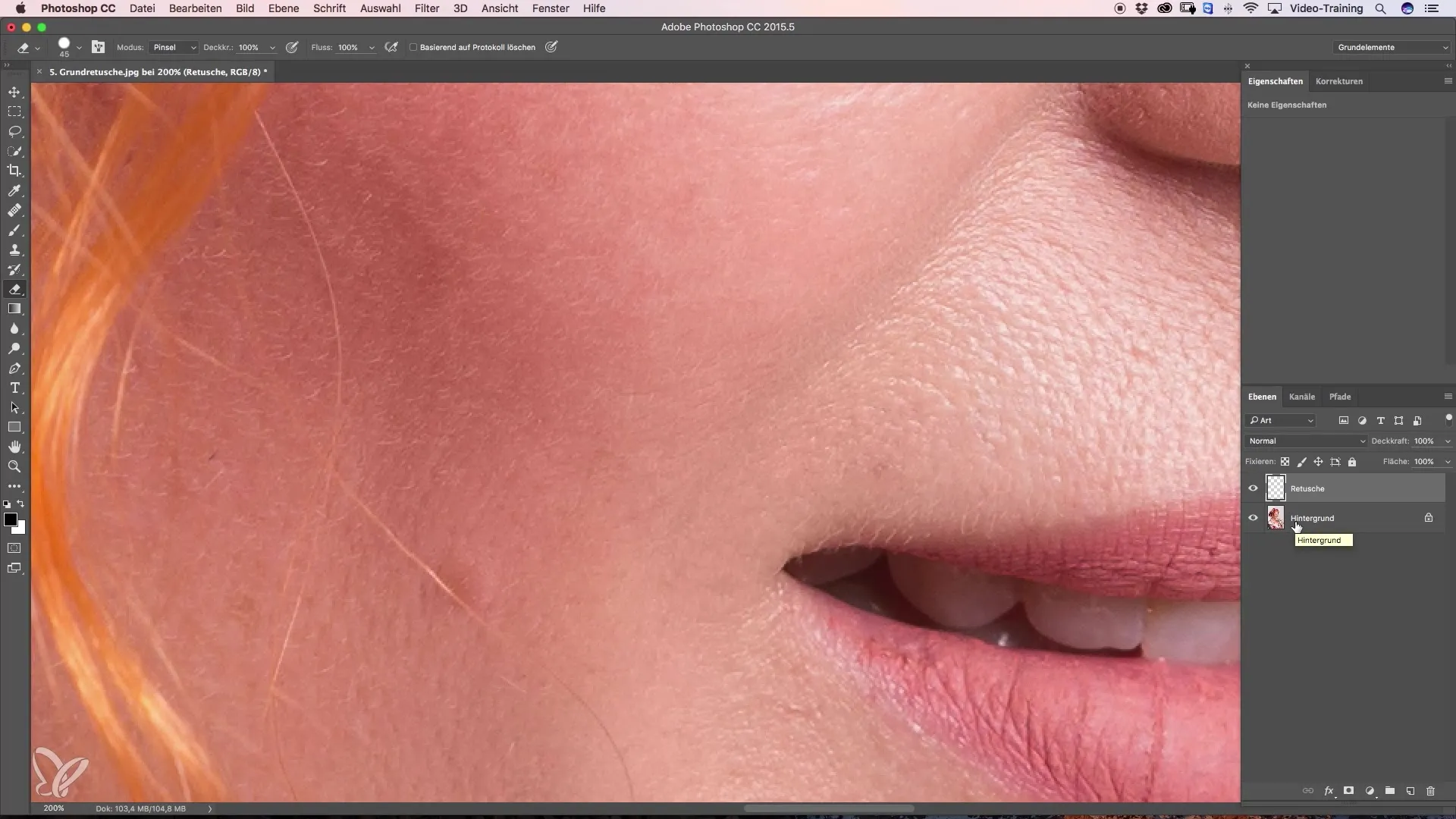
Alla fine, ha senso provare il pennello correttivo. Quando prendi confidenza con gli strumenti e fai un po' di pratica, la correzione ti sembrerà molto più facile e semplificherà notevolmente la tua vita creativa.
Riepilogo – Guida alla correzione di base – Con pennello correttivo e timbro clone
In questa guida, hai imparato come applicare le tecniche di base per la correzione, quali strumenti sono raccomandati e come lavorare in modo più efficace su un livello vuoto. Con le nuove abilità apprese, sarai pronto a portare le tue immagini a un nuovo livello.
Domande frequenti
Qual è la differenza tra timbro clone e pennello correttivo?Il timbro clone copia direttamente da una sorgente, il pennello correttivo adatta il colore all'ambiente e mantiene la struttura.
Perché dovrei lavorare su un livello vuoto?Su un livello vuoto puoi apportare modifiche senza influenzare l'immagine originale, il che offre maggiore flessibilità.
Come posso assicurarmi che la mia correzione sembri naturale?Seleziona sempre strutture nelle vicinanze dell'area trattata per evitare transizioni innaturali.


